iCloud เต็ม
แม้ว่าอุปกรณ์ Apple อย่าง iPhone, iPad และ Macbook จะมีความจุสำหรับเก็บข้อมูลอยู่แล้ว แต่บางครั้งต้องยอมรับเลยว่า พื้นที่เก็บข้อมูลที่มีอยู่ไม่เพียงพอต่อการใช้งาน ทำให้จำเป็นต้องมีการซื้อพื้นที่เก็บข้อมูลจาก iCloud เพิ่ม เพื่อเพิ่มความจุของพื้นที่จัดเก็บข้อมูล
แต่บางครั้ง iCloud ที่เราซื้อก็ดันใช้เต็มลิมิตอีก จนทำให้เกิดปัญหา iCloud เต็ม ในบทความนี้ itnews24hrs จะมาบอกวิธีแก้เมื่อ iCloud เต็มว่าต้องทำอย่างไร พร้อมทั้งแนะนำวิธีเช็คว่า iCloud เต็มหรือไม่ เหล่าสาวก Apple คนไหนที่กำลังเจอปัญหา iCloud เต็ม บอกเลยว่าต้องอ่าน !
ทำความรู้จัก iCloud คืออะไร
iCloud คือ พื้นที่สำหรับเก็บข้อมูลบนคลาวด์คล้าย ๆ กับบริการจาก Google Drive โดย iCloud สามารถจัดเก็บข้อมูลต่าง ๆ ได้ตามที่ต้องการ ไม่ว่าจะเป็นภาพ วิดีไอ ไฟล์งานเอกสาร ฯลฯ พร้อมทั้งสำรองไฟล์ข้อมูลจากทุกอุปกรณ์ที่ใช้งาน ให้คุณเข้าถึงข้อมูลเหล่านั้นได้ทุกที่ ทุกเวลา
สำหรับการสมัครใช้บริการ iCloud ครั้งแรก ผู้สมัครจะได้รับพื้นที่จัดเก็บข้อมูล iCloud ฟรี 5 GB และหากพบว่าพื้นที่จัดเก็บข้อมูล iCloud เต็ม คุณสามารถ Upgrade พื้นที่ iCloud ให้มีความจุมากขึ้นได้ตามที่ต้องการ ซึ่ง Package iCloud แต่ละความจุจะมีราคาแตกต่างกัน
ทำไม iCloud เต็ม เกิดจากสาเหตุอะไรบ้าง
- เก็บข้อมูลการสนทนาจากแอปต่าง ๆ ใว้ใน iCloud เช่น Line, Whatsapp, Messenger ฯลฯ
- มีการ Sync รูปภาพ และวิดีโอนบน iCloud
- มีการเก็บข้อมูลไฟล์ภาพ วิดีโอ ไฟล์เอกสาร ฯลฯ ใน iCloud
- มีการเก็บข้อมูลต่าง ๆ จาก Macbook ใน iCloud
- มีไฟล์ข้อมูลที่แนบมาผ่านแอป Messages
วิธีเช็คว่า iCloud เต็มหรือไม่
สำหรับวิธีเช็คว่า iCloud ของเราเต็มหรือไม่ ให้ทำตามขั้นตอนดังนี้
เข้าไปที่ Setting -> คลิกที่ Apple ID ของเรา -> คลิก iCloud -> จากนั้นตรวจสอบพื้นที่เก็บข้อมูล iCloud ได้เลยทันที

วิธีแก้ iCloud เต็มไงดี
1.ปิด iCloud Photos
การเปิดใช้งาน iCloud Photos แทบจะเป็นสาเหตุหลัก ๆ ที่ทำให้บริการ iCloud เต็มได้ไวขึ้น เพราะการเปิด iCloud Photos เอาไว้จะเป็นการ Sync ข้อมูลภาพและวิดีโอผ่าน iCloud หากใครที่มีพื้นที่จัดเก็บข้อมูลจากตัวอุปกรณ์เหลือเยอะ ก็ไม่จำเป็นต้องเปิดฟีเจอร์นี้ ช่วยทำให้ iCloud เต็มช้าลง สำหรับวิธีการปิด iCloud Photos มีดังนี้
เข้าไปที่การตั้งค่า -> รูปภาพ -> คลิกเลื่อนปิดรูปภาพ iCloud

2.ลบไฟล์ใน iCloud Drive
บางทีคนส่วนใหญ่ก็มัวแต่ใช้งานกัน จนลืมเช็คไปว่ามีไฟล์ หรือข้อมูลอะไรที่ไม่สำคัญ และไม่ได้ใช้แล้วบ้างอยู่บน iCloud จึงจำเป็นต้องหมั่นเข้าไปตรวจสอบใน iCloud Drive อยู่เสมอ ว่าไฟล์ข้อมูลไหนที่ไม่ได้ใช้แล้ว ก็ให้ทำการลบทิ้งเสีย จะได้ไม่เปลืองพื้นที่ในการจัดเก็บข้อมูล ช่วยลดปัญหา iCloud เต็มได้แบบง่าย ๆ โดยไม่ต้องเสียเงินเพิ่ม วิธีการลบไฟล์ใน iCloud Drive ให้ทำดังนี้
เข้าไปที่แอป File -> เลือกหา -> iCloud Drive -> คลิกที่จุดสามจุด -> คลิกไฟล์ที่ต้องการลบ -> คลิกไอคอนรูปถังขยะ -> คลิกลบ -> เสร็จสิ้น
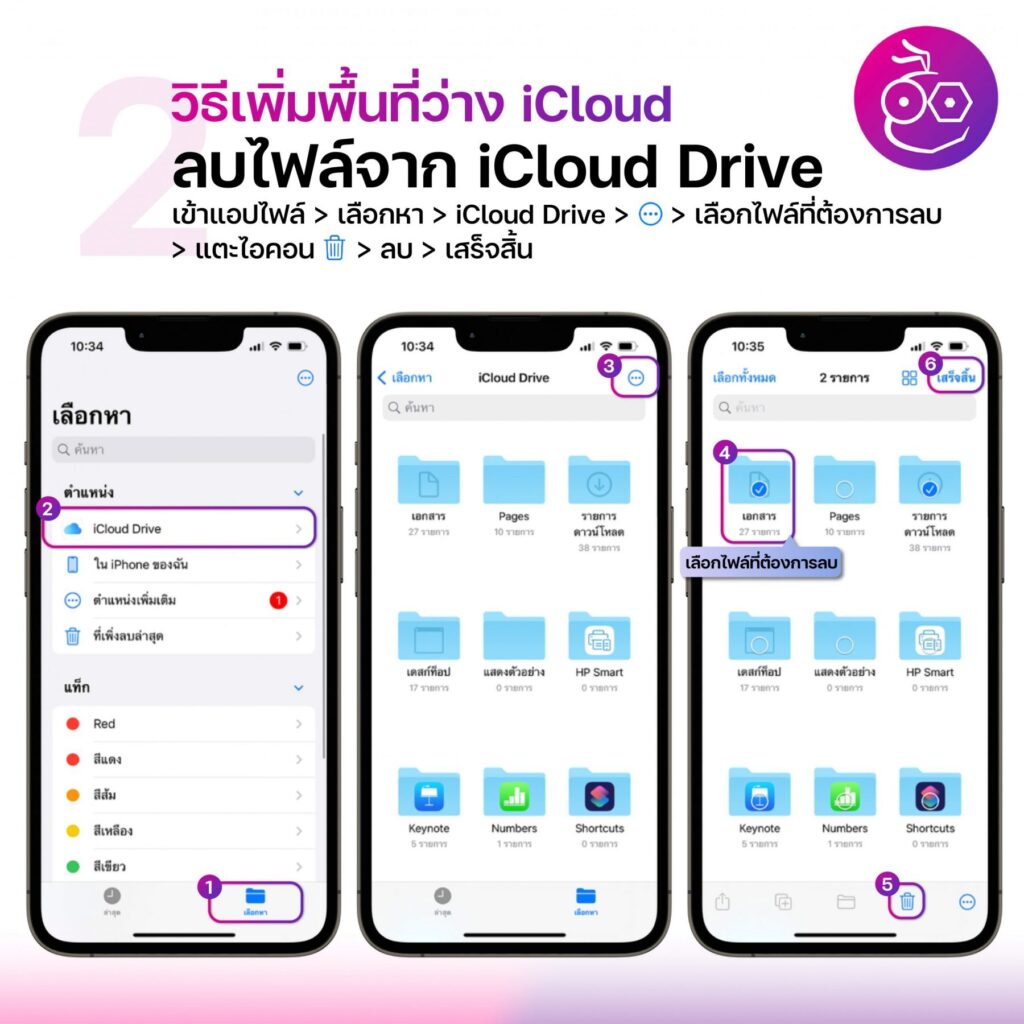
3.ตั้งค่าการดาวน์โหลดจาก Safari
การดาวน์โหลดข้อมูลต่าง ๆ จาก Safari บางครั้งจะถูกตั้งค่าให้จัดเก็บข้อมูลผ่าน iCloud วิธีแก้ไข คือ ให้เข้าไปตั้งค่าการดาวน์โหลดจาก Safari ให้จัดเก็บข้อมูลการดาวน์โหลดในอุปกรณ์ที่ใช้งานแทน แบบนี้.. จะช่วยลดปัญหา iCloud เต็มได้ โดยวิธีการสามารถทำได้ดังนี้
เข้าไปที่การตั้งค่า -> คลิก Safari -> คลิกรายการดาวน์โหลด -> คลิกเลือกใน iPhone ของฉัน
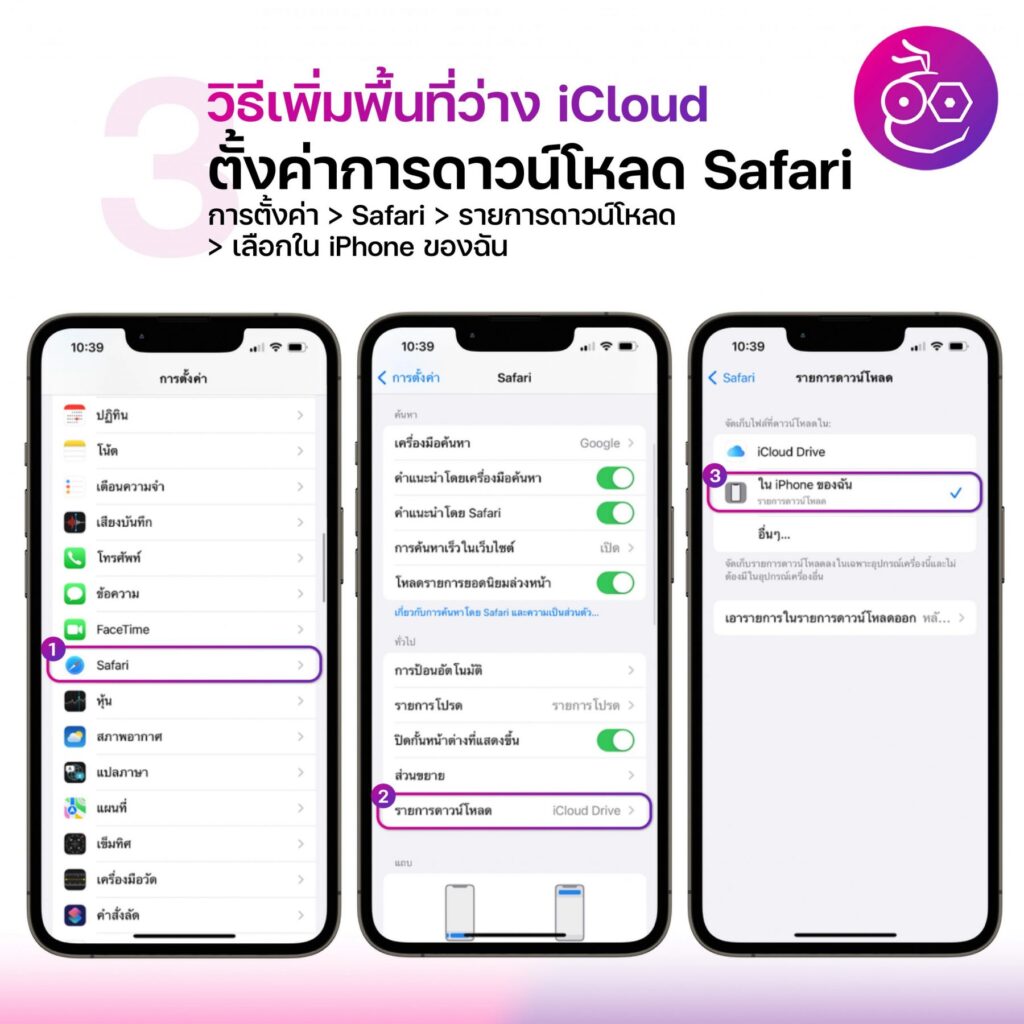
4.ปิดการสำรองข้อมูล iCloud
การสำรองข้อมูลผ่านทาง iCloud จะเป็นการสำรองข้อมูลจากเครื่องเราไปยัง iCloud แบบอัตโนมัติเมื่อมีการเสียบเชื่อมต่อ iPhone และมีการเชื่อมต่อสัญญาณ Wi-Fi หรือ Cellular ซึ่งหากใครที่มีพื้นที่ iCloud น้อย ก็ขอแนะนำให้ปิดฟีเจอร์นี้ไปซะ และเลือกสำรองข้อมูลเฉพาะแอปที่มีความสำคัญ และจำเป็นเท่านั้น
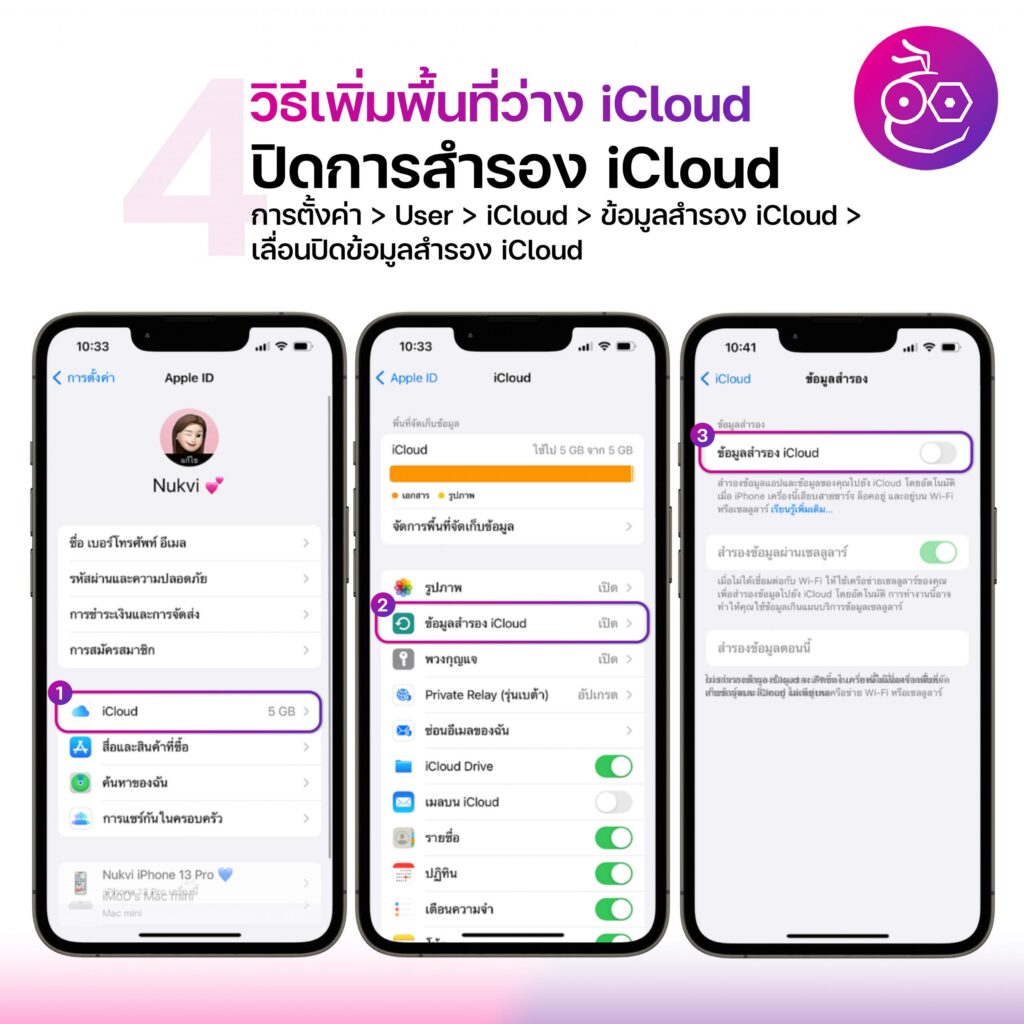
5.ยกเลิกการสำรองข้อมูล iCloud ในเครื่องเก่า
บางคนเปลี่ยนอุปกรณ์การใช้งานบ่อย จนบางครั้งก็ไม่ได้ยกเลิกสำรองข้อมูลในเครื่องเก่าด้วย ทำให้เกิดปัญหา iCloud เต็มตามมา หากใครที่ไม่ได้ใช้งานอุปกรณ์ในเครื่องเก่าแล้ว ก็อยากให้ไปยกเลิกการสำรองข้อมูลจากเครื่องเก่าเสียด้วย ซึ่งวิธีการแก้ไขสามารถทำตามได้ดังนี้
เข้าไปที่การตั้งค่า -> คลิก Apple ID -> iCloud -> จัดการพื้นที่จัดเก็บข้อมูล -> ข้อมูลสำรอง
ให้คลิกเลือกข้อมูลสำรองจากอุปกรณ์เครื่องเก่าที่ต้องการลบ -> คลิกลบข้อมูลสำรอง -> ปิดใช้และลบ
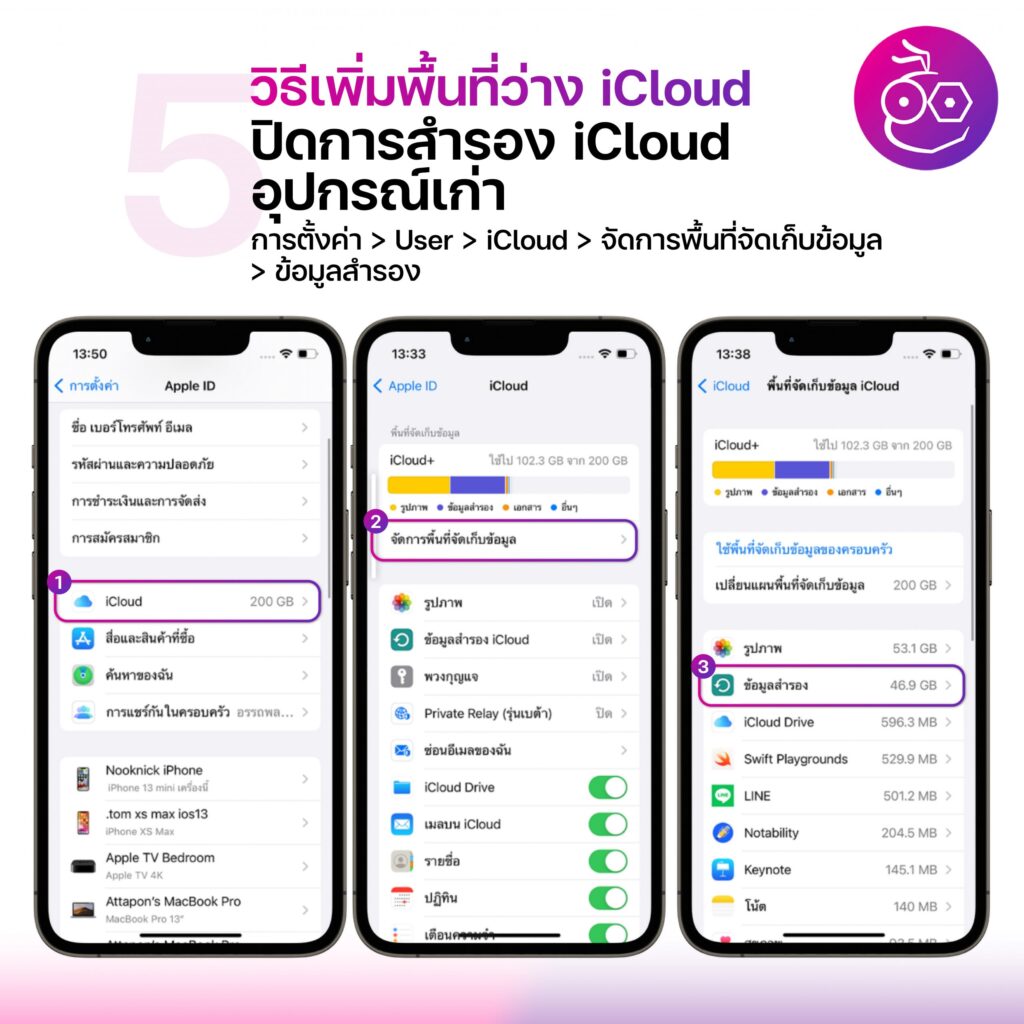
6.ลบไฟล์จากแอป Notes
ข้อมูลจากแอป Notes บางครั้งจะมีไฟล์ ข้อมูล รูปภาพ ฯลฯ อยู่รวมในโน๊ตด้วย ซึ่งทำให้ข้อมูลเหล่านี้กินพื้นที่ความจุ iCloud ได้พอสมควร ขอแนะนำว่าให้เข้าไปตรวจสอบดูว่ามีโน๊ตไหนบ้างที่ไม่ได้ใช้งานแล้ว ก็ให้ทำการลบข้อมูลเหล่านั้นซะ เพราะจะช่วยให้ iCloud เต็มช้าลง วิธีการลบโน๊ตที่ไม่ได้ใช้งานมีดังนี้
เข้าไปที่แอป Notes -> คลิก iCloud ทั้งหมด -> คลิกที่จุดสามจุด -> เลือกโน๊ต -> คลิกเลือกไฟล์โน๊ตที่ต้องการลบ -> คลิกลบ -> คลิกเสร็จสิ้น
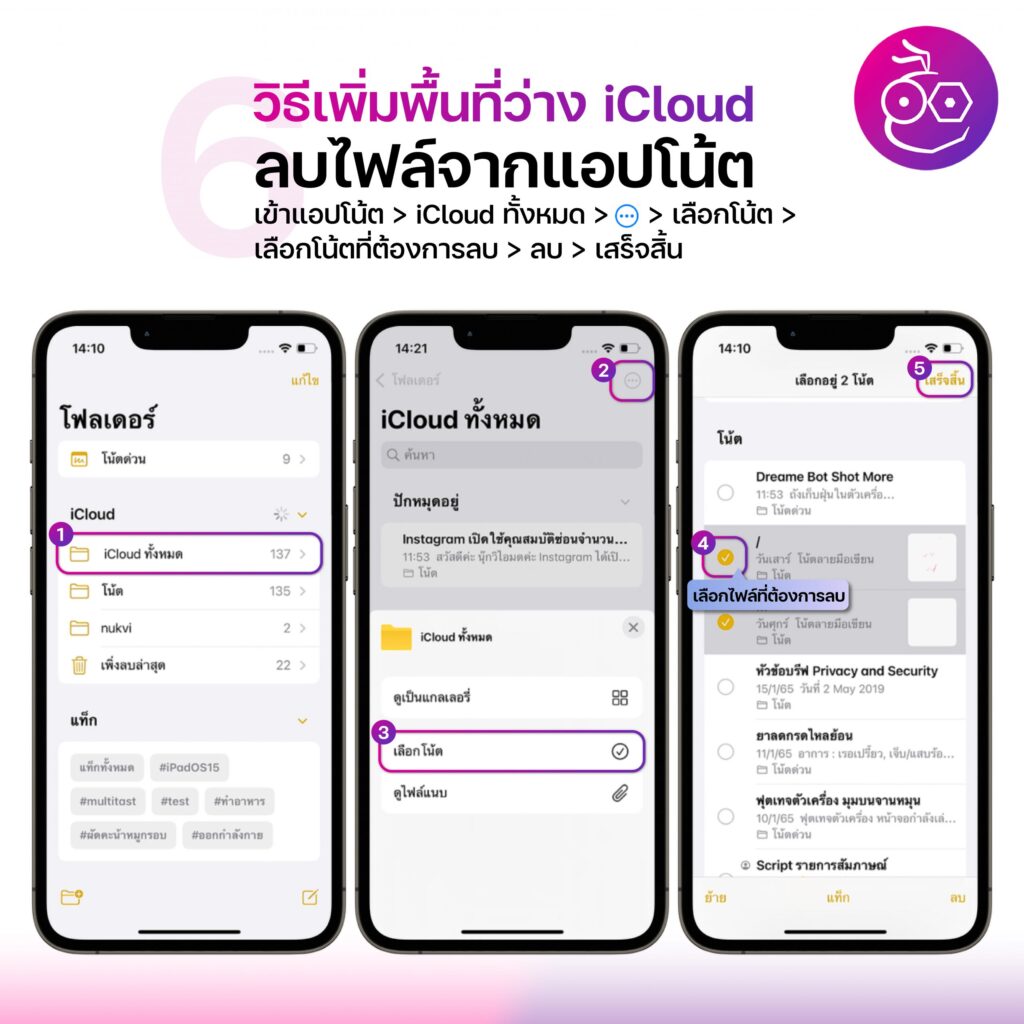
7.ลบข้อมูลที่แชร์ไว้บน iCloud ที่ไม่ได้ใช้งานแล้ว
ในบางครั้งบน iCloud ก็จะมีข้อมูลเก่า ๆ ที่ไม่ใช้งานแล้ว แต่อาจจะลืมลบได้ การมีข้อมูลที่ไม่จำเป็นอยู่บน iCloud จำนวนมาก จะทำให้ iCloud เต็มได้ไวขึ้น วิธีการลบข้อมูลสามารถทำได้ดังนี้
เข้าไปที่การตั้งค่า -> คลิกที่ชื่อ User ที่เป็น Apple ID -> iCloud -> คลิกจัดการพื้นที่จัดเก็บข้อมูล -> คลิกเลือกแอบที่ต้องการลบข้อมูล -> คลิกลบข้อมูล…
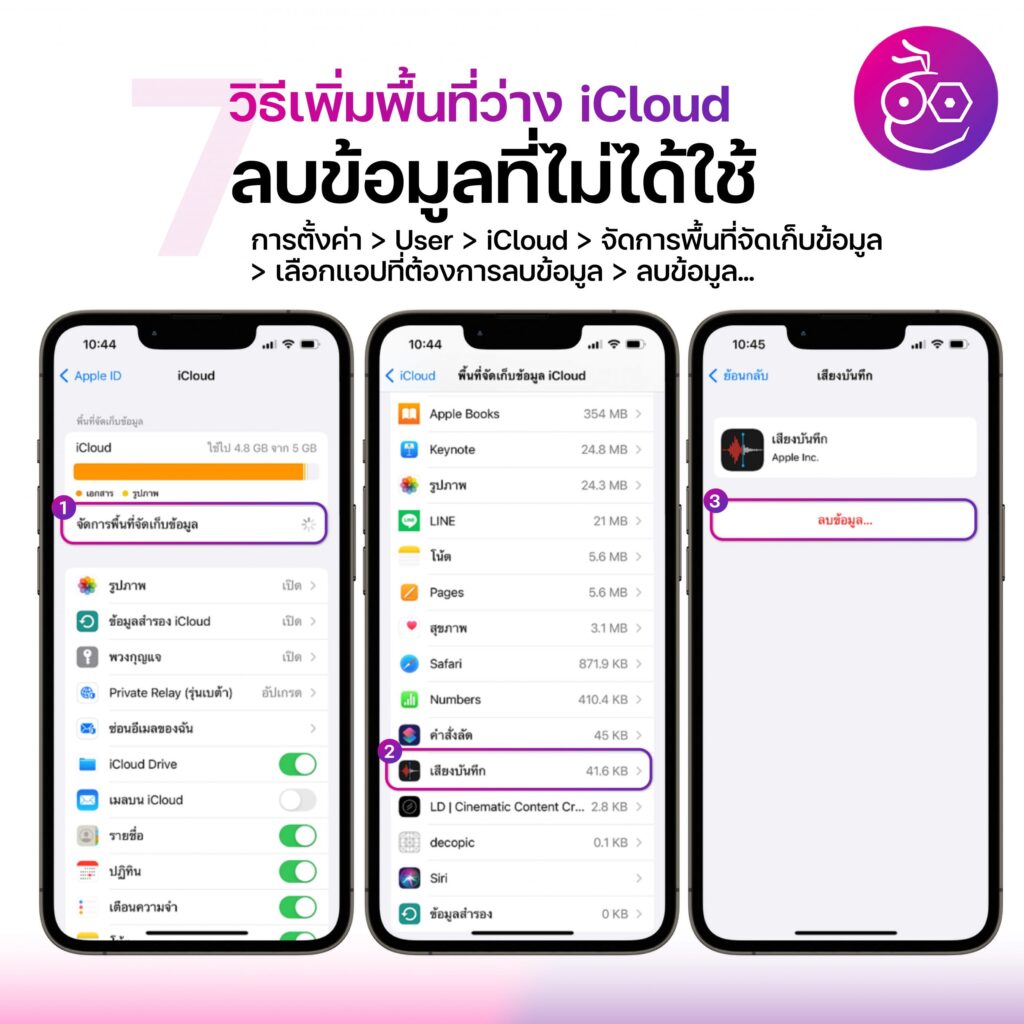
วิธีซื้อพื้นที่เก็บข้อมูลเพิ่มเมื่อ iCloud เต็ม
สำหรับผู้ใช้งานคนไหนที่ iCloud และต้องการซื้อพื้นที่เก็บข้อมูล iCloud เพิ่มเติม สามารถทำตามได้ดังนี้
เข้าไปที่การตั้งค่า -> คลิกที่ชื่อ User ที่เป็น Apple ID ของเรา -> คลิก iCloud -> คลิกพื้นที่จัดเก็บข้อมูล iCloud -> คลิกอัปเกรด -> คลิกเลือกซื้อแพ็กเก็จ iCloud ตามที่ต้องการ
โดยค่าบริการจะมีดังนี้
- พื้นที่ iCloud ขนาด 50GB ราคา 35 บาท/เดือน
- พื้นที่ iCloud ขนาด 200GB ราคา 99 บาท/เดือน
- พื้นที่ iCloud ขนาด 2TB ราคา 349 บาท/เดือน
การใช้งาน iCloud เรียกได้ว่ามีความสะดวก สบายในการสำรองข้อมูลจากอุปกรณ์ต่าง ๆ อย่างมาก เพราะสามารถ Sync ข้อมูลถึงกันได้แบบ Realtime ทำให้มีความ Friendly ต่อการใช้งาน แต่อย่างที่เรารู้ ๆ กัน ว่าการมีข้อมูลที่ไม่จำเป็นเยอะเกินไป จะทำให้ iCloud เต็มได้
วิธีการแก้ไข คือ ให้ลองทำตามแนะนำด้านบน เช็คดูให้ดีว่ามีข้อมูลไหนที่ไม่จำเป็นกับการใช้งานบ้าง และให้ทำการลบข้อมูลเหล่านั้นให้เรียบร้อย เพียงเท่านี้ก็ช่วยเพิ่มพื้นที่จัดเก็บ iCloud ให้กับคุณได้แล้ว
ขอบคุณภาพประกอบ: https://www.iphonemod.net/8-ways-how-to-clear-icloud-storage-2022.html






